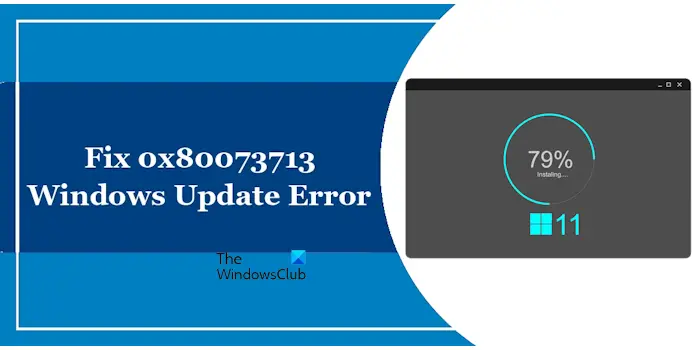Cet article répertorie quelques correctifs pour le Erreur de mise à jour Windows 0x80073713Une erreur de mise à jour Windows se produit lors du téléchargement ou de l’installation d’une mise à jour Windows. Plusieurs causes sont responsables d’une erreur de mise à jour Windows. Les utilisateurs qui rencontrent l’erreur Windows Update 0x80073713 sur leurs ordinateurs Windows 11/10 peuvent utiliser les correctifs fournis dans cet article.
Corriger l’erreur de mise à jour Windows 0x80073713
Pour réparer le Erreur de mise à jour Windows 0x80073713utilisez les suggestions suivantes. Cependant, avant de continuer, redémarrez votre système et exécutez à nouveau Windows Update. Voyez si cela vous aide.
- Exécutez l’utilitaire de résolution des problèmes de Windows Update
- Télécharger Windows Update manuellement
- Désactivez temporairement votre antivirus tiers
- Réinitialiser les composants de Windows Update
- Réparez les fichiers Windows Update à l’aide de DISM.
Tous ces correctifs sont expliqués ci-dessous :
1]Exécutez l’utilitaire de résolution des problèmes de Windows Update
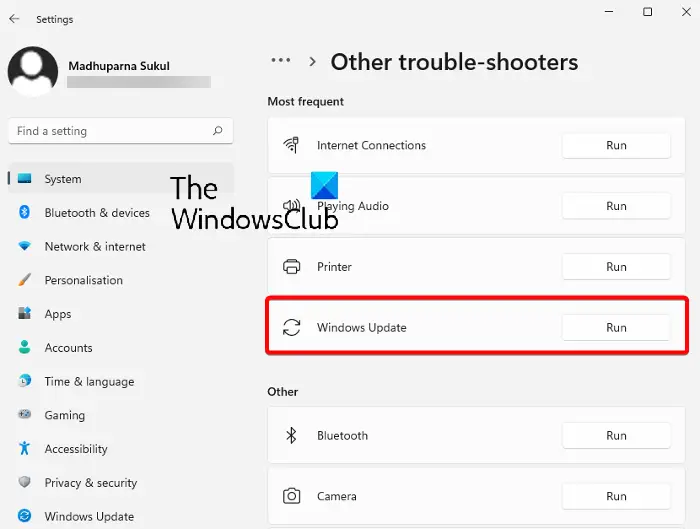
L’utilitaire de résolution des problèmes de Windows Update permet de corriger les erreurs et les problèmes de Windows Update. Vous pouvez exécuter cet outil via les paramètres de Windows 11/10. Ouvrez les paramètres de votre système et accédez à Système > Dépannage > Autres outils de dépannage. Maintenant, cliquez sur le Courir bouton à côté de Windows Update.
2]Téléchargez Windows Update manuellement
Vous pouvez également télécharger les mises à jour Windows manuellement à partir du catalogue Microsoft Update. Il s’agit d’une méthode alternative pour installer les mises à jour lorsque Windows ne parvient pas à télécharger ou à installer une mise à jour en raison d’une erreur.
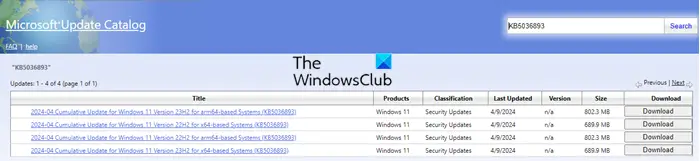
Accédez au catalogue Microsoft Update et recherchez la mise à jour Windows Update ayant échoué en saisissant son numéro de base de connaissances. La base de connaissances se trouve sur la page Windows Update dans les paramètres de Windows 11/10.
3]Désactivez temporairement votre antivirus tiers
Le conflit d’antivirus est l’une des causes les plus courantes d’échec d’installation de Windows Update. Dans la plupart des cas, la désactivation d’un antivirus résout le problème. Vous pouvez également essayer de désactiver votre antivirus et d’exécuter à nouveau Windows Update.
4]Réinitialiser les composants de Windows Update
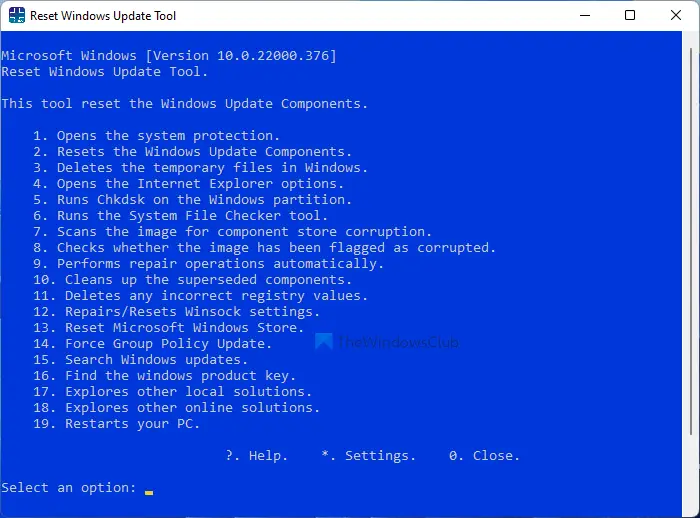
Les composants Windows Update sont responsables du téléchargement et de l’installation des mises à jour Windows sur un ordinateur Windows. Si ces composants sont corrompus, vous rencontrerez des problèmes avec les mises à jour Windows. Dans un tel cas, la réinitialisation des composants Windows Update peut résoudre le problème. Nous vous suggérons de réinitialiser les composants Windows Update et de voir si Windows Update fonctionne.
5]Réparez les fichiers Windows Update à l’aide de DISM
Vous pouvez utiliser l’outil DISM pour réparer les fichiers système Windows Update corrompus. Cependant, vous devez exécuter une commande différente pour réparer les fichiers système Windows Update corrompus. Exécutez l’outil DISM habituel /RestoreHealth la commande n’est pas forcément utile.
DISM remplacera les fichiers système potentiellement corrompus ou manquants par des fichiers corrects. Cependant, si votre Le client Windows Update est déjà cassévous serez invité à utiliser une installation Windows en cours d’exécution comme source de réparation ou à utiliser un dossier côte à côte Windows à partir d’un partage réseau, comme source des fichiers.
Il vous sera alors demandé d’exécuter la commande suivante à la place :
DISM.exe /Online /Cleanup-Image /RestoreHealth /Source:C:RepairSourceWindows /LimitAccess

Ici, vous devez remplacer le C:RepairSourceWindows espace réservé avec l’emplacement de votre source de réparation.
Une fois le processus terminé, DISM créera un fichier journal dans %windir%/Logs/CBS/CBS.log et capturez tous les problèmes détectés ou résolus par l’outil.
Lire: Correction de l’erreur 0x80073712 de Windows Update
Comment corriger le code d’erreur Windows Update ?
Vous pouvez rencontrer différentes erreurs lors de l’installation de Windows Update sur votre système. Pour corriger une erreur de Windows Update, vous pouvez essayer des solutions courantes, comme la réinitialisation des composants de Windows Update, l’exécution de l’utilitaire de résolution des problèmes de Windows Update, la désactivation de votre antivirus, la réparation de vos fichiers image système, etc.
Pourquoi Windows Update échoue-t-il ?
Plusieurs raisons peuvent expliquer l’échec d’une mise à jour Windows. Il se peut que l’espace disponible sur votre disque dur soit insuffisant, que les fichiers d’image système ou le cache de mise à jour soient corrompus. De plus, les conflits d’antivirus et les problèmes de réseau peuvent également entraîner l’échec des mises à jour Windows.
Lire la suite:Erreur de mise à jour Windows 0x800B0101, le programme d’installation a rencontré une erreur.